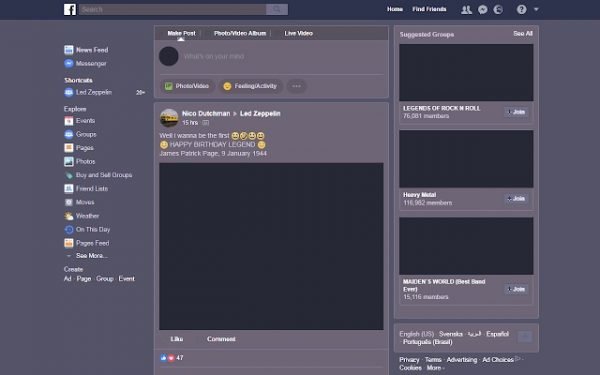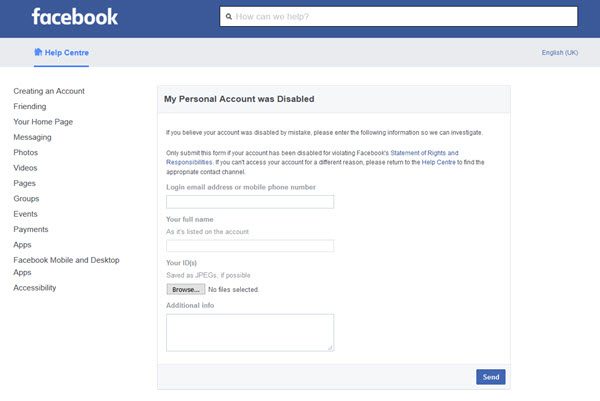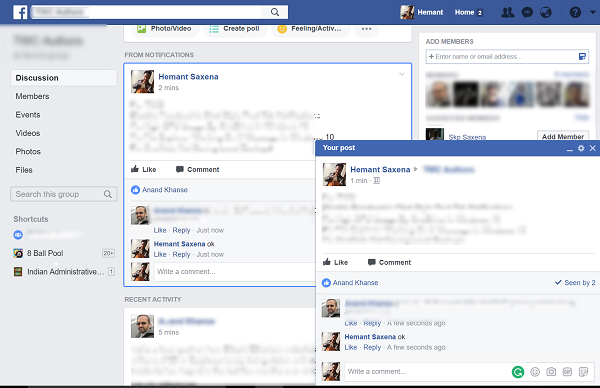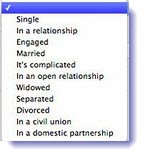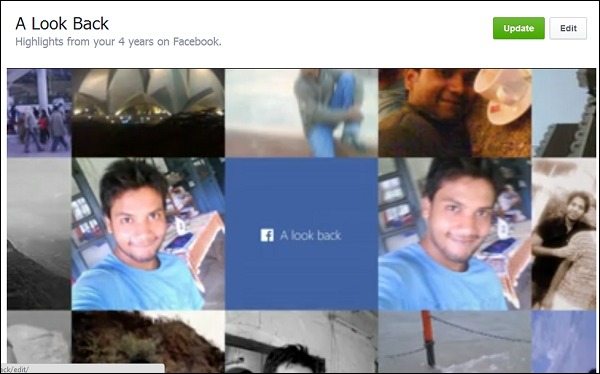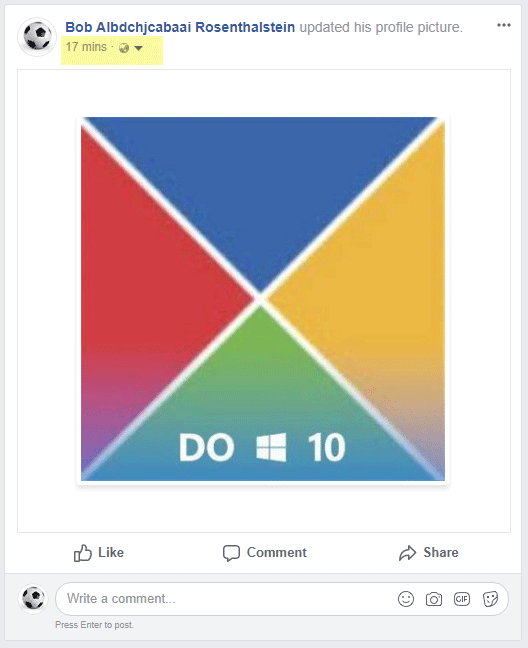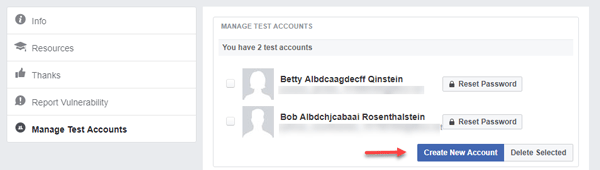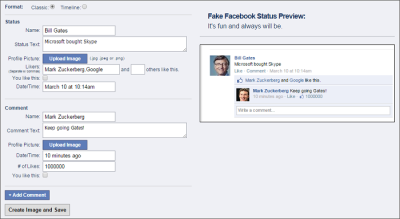Facebook всегда предлагал новые идеи. Последними функциями, которые должны быть запущены, являются Facebook Frame и Profile Picture Guard . Если вам интересно, что это такое и как включить их в фотографию профиля, этот пост проливает свет на эту тему.
Добавить рамку в изображение профиля Facebook
Рамка – это не что иное, как дополнительный слой на вашем существующем профиле, который люди часто позволяют продемонстрировать в поддержку причины. Например, вы могли видеть, что некоторые люди добавляют кадр клуба, чтобы показать поддержку. Точно так же, есть много разработчиков, которые часто выпускают новый фрейм, чтобы люди могли показать свою поддержку или просто настроить свой профиль в новом облике. Если вам интересно, как добавить рамку к изображению в профиле Facebook, вот как это сделать.
Войдите в свой профиль Facebook и перейдите в свой профиль. Наведите указатель мыши на изображение своего профиля, чтобы выбрать Обновить изображение профиля . Вам нужно нажать на эту опцию.
Теперь вы должны найти опцию Добавить рамку .
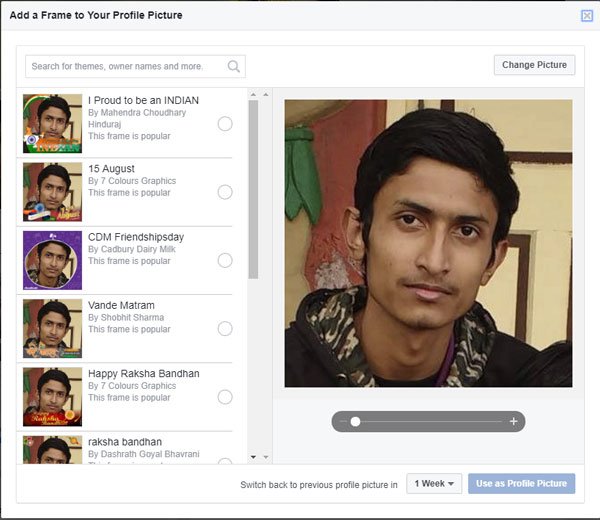
Вы можете выбрать рамку на левой боковой панели или выполнить поиск рамки, если знаете ее название. Чтобы проверить это перед применением, просто нажмите на фрейм в результатах поиска.
Если вы нажмете кнопку Использовать как изображение профиля , этот выбранный кадр будет применен немедленно.
Вы даже можете добавить кадр для определенного промежутка времени. Прежде чем нажать кнопку Использовать как изображение профиля , вы можете выбрать время. Вы можете выбрать 1 час, один день, одну неделю или установить собственную дату/время.
Включить Facebook Picture Picture Guard
Последнее включение Facebook – Профиль Picture Guard . Есть много спамеров, которые пытаются создать зеркало вашего профиля в Facebook и создать плохое впечатление в кругу друзей. В большинстве случаев было обнаружено, что спаммер использует текущее изображение профиля исходного аккаунта. Таким образом, чтобы защитить фотографию своего профиля, вы можете включить Profile Picture Guard , который помогает пользователям тремя различными способами.
- Никто не может загрузить или поделиться фотографией в Facebook.
- Те, кто не являются вашими друзьями, не могут пометить фотографию вашего профиля.
- По словам Facebook, к вашему профилю будет добавлена синяя рамка, которая определяет, что другие люди должны уважать ваш профиль.
Чтобы включить его в своем профиле Facebook, выполните следующие действия в своем приложении Facebook для Android . Эта функция недоступна в веб-версии Facebook.
Откройте свой профиль в Facebook и нажмите кнопку Изменить на своем изображении. Вы должны найти опцию Включить защиту изображения профиля .
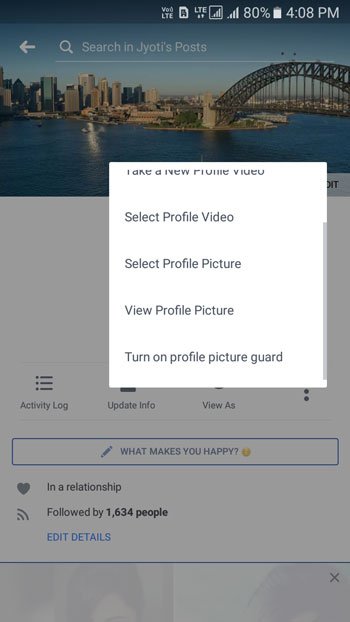
После этого вам нужно нажать кнопки Далее и Сохранить . После завершения этого процесса вы найдете синий щит вокруг существующего изображения профиля.
Профиль Picture Guard доступен не для всех, поскольку Facebook постепенно внедряет эту функцию.